软件介绍
芦笋录屏软件官方版是由北京原则科技有限公司推出的一款电脑屏幕录制软件。有不少工作学习的原因都需要对电脑进行录屏,例如同学可以将老师在网课讲解时所讲到的重点内容直接录屏,方便自己课后时间复盘记忆;又或者运营可以在主播直播时录制全场,以便让主播的人气提高。
但是该用什么录屏才可以让画质保留清晰度还可以听到声音呢?那当然是使用芦笋录屏软件官方版啦!它的功能齐全、界面简洁还使用方便,绝对是你的不二之选!有需要的话快来下载吧!
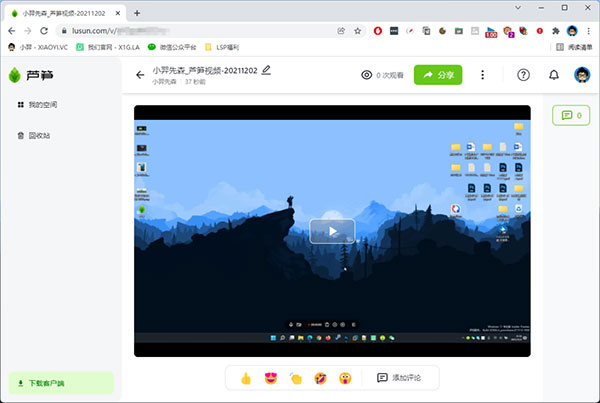
软件特色
1、无需重复表达
苦于经常对不同的人、同一件事,需要重复表达同一观点。
2、信息维度更丰富
沟通中,仅靠文字、图片难以描述清楚。
3、异步沟通更高效
成员时间难协调,无需约会,即刻共享同一信息,传递更多想法。
4、信息更具表现力
文档冷冰冰,通过演示讲解录屏,传递更有表现力的视频信息。
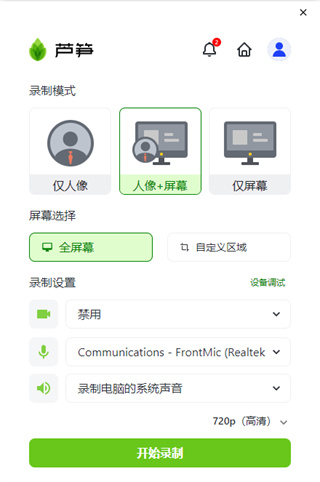
软件功能
— 同时录制人像、声音、屏幕。当前提供了 3 种录制方式(只录制屏幕 / 只录制人像 / 录制人像+屏幕)
— 支持自由调整人像位置及大小,满足多场景录制需求
— 美颜加持,呈现个人完美形象
— 完成录制,自动生成云端文件,无需占用本地内存
— 一键复制链接,即可分享到任何地方
— 随处观看,随时互动,花样表情互动,在视频时间轴“帧”时评论
芦笋录屏软件官方版使用教程
1、选择录制模式,想要做真人出镜的就选择人像+屏幕;设置下要录制的区域,可以选择全屏幕,或者自定义一个区域;摄像头、麦克风及声音根据电脑配置情况选择一个合适的参数。设置完成后点击开始录制,基础版能够录制30分钟,一般情况下录制微课足够了。
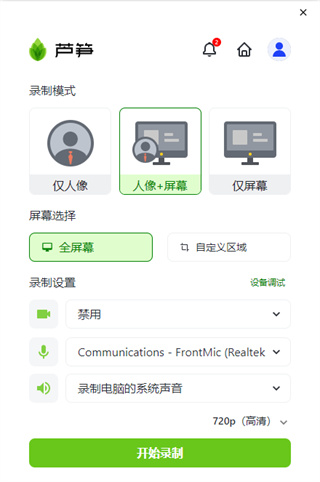
2、屏幕倒计时321后,视频录制开始,同时会出现一个控制条,可以进行停止录制、关闭摄像头、关闭声音、删除等操作。

此时,把PPT打开,可以发现头像和PPT录制在一个画面中,可以根据需要将头像移动到合适的位置。

3、结束录制后,网页中会出现录制的视频,点击视频剪辑,可以快速进入视频编辑页面,可以使用分割去除掉不需要的片段,编辑结束后点击保存。
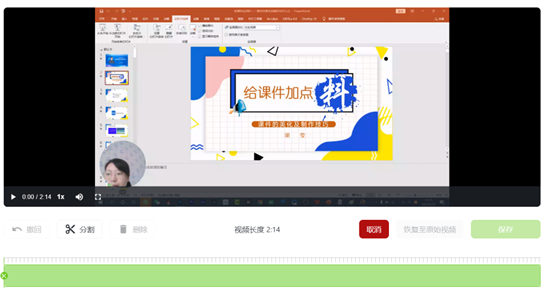
4、点击分享可以进行扫码分享或者以链接方式分享视频给好友。
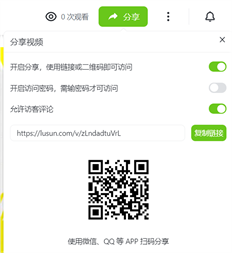
5、如果需要下载,点击分享右边的三个点按钮,在弹出的窗口中选择下载即可。
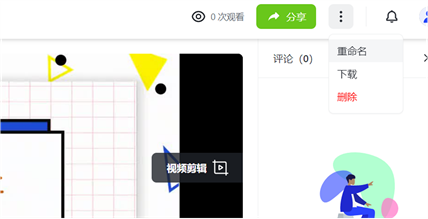
常见问题
无法正常录制是为什么?
在Windows系统中,某些应用程序会独占并控制电脑的音频设备,因此在使用ApowerREC录制视频时,可能会出现录制时长一直显示00:00:00,无法正常录制的情况。 这是由于电脑音频设备异常导致的,如果您遇到这样的情况,请参考以下步骤进行修复。
第一步:打开“控制面板”->“硬件和声音”->“声音”,然后单击“播放”选项卡。 你也可以直接点击电脑任务栏右下角扬声器图标,右击,然后选择“播放设备”。
第二步:找到系统默认播放设备,右击并选择“属性”。
第三步:接着选择“高级”选项,并取消勾选“允许应用程序独占控制该设备”, 然后点击“确定”。
第四步:按照上述类似的步骤,确保其他录制设备(麦克风等)没有处于独占模式。设置完成后,重新启动电脑,就可以正常录制了!
录制的视频只有声音没有画面,或者视频显示黑屏,怎么办?
请在软件中点击“设置”——“录制”,若软件显示“使用硬编码提高性能”和“提升画面采集效率(推荐)”同时开启,取消其中一个再录制试试,如果问题还有出现,则保持两个选项都不要勾选。
注意:部分Win7用户会因为显卡不支持所以软件中没有出现“使用硬编码提高性能”的选项,如有显示该选项并勾选了而导致黑屏现象,建议取消勾选后再录制,如果问题没有解决,请给我们提交工单反馈。
在录制多台显示屏时,如何选择另一个屏幕而不是主屏幕?
录制之前,请到软件设置中取消勾选“提升画面采集效率(推荐)”这个选项,即可选择你需要录制的屏幕了。
录制不了游戏画面,怎么办?
一般情况下,请在软件设置中勾选“提升画面采集效率(推荐)”即可显示游戏画面,如果勾选之后显示黑屏,请使用窗口模式玩游戏再进行录制。
录制的视频卡顿/不流畅,怎么办?
你可以到软件设置中,更改一些参数尝试提高视频质量,如将输出格式设置为MP4,帧速率为24,改用自动比特率,使用MPEG4编码器,并选择标准品质,这样就能流畅录制视频了。
录制的画面卡住不动,怎么办?
建议到软件设置里检查一下并勾选“防止画面静止”的选项,这样就可以避免画面不动或卡着的情况了。












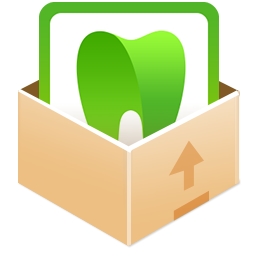
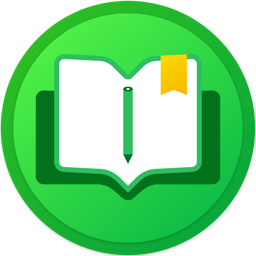






























 浙公网安备 33038202002266号
浙公网安备 33038202002266号